Det er enkelt og enkelt å importere møter til FirstAgenda Live. Følg veiledningen nedenfor.
- I menyen til venstre finner du Innstillinger nederst. Klikk her og følgende to alternativer vises:
Bilete
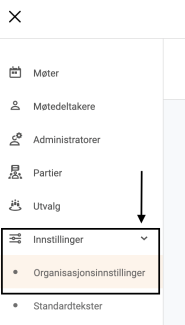
- Herfra klikker du på Organisasjonsinnstillinger etterfulgt av integrasjoner og du får følgende:
Bilete

- Velg organisasjonen du vil importere møtene fra og klikk på de tre oransje prikkene helt til høyre.
Bilete
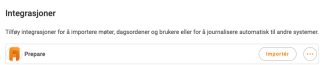
- Følgende popup-vindu vises, og du importerer møtene ved å klikke på Importer.
Bilete
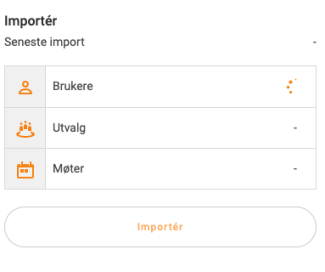
Import gjennemført
Når importen er suksessfullt gjennomført vil det bli satt en grønn hake ut fra Brukere, utvalg og møter, som vist under:
Bilete
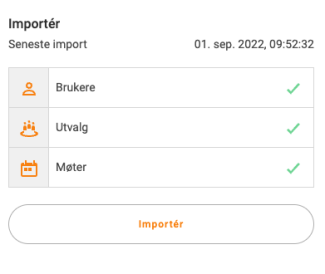
Du har nå fullført importen av møtene.
